विज्ञापन
 जब मैं अपने विंडोज मशीन पर अपने दोस्त को आईट्यून्स स्थापित करने में मदद कर रहा था, जब मुझे एक फ़ोल्डर दिखाई दिया, जिसे “स्वचालित रूप से iTunes में जोड़ें" के अंदर "iTunes संगीतफ़ोल्डर। मुझे कभी नहीं पता था कि इस तरह के एक फ़ोल्डर का अस्तित्व था और एक सावधानीपूर्वक खोज के बाद, पता चला कि मेरे मैक में एक समान फ़ोल्डर सैकड़ों अन्य कलाकारों के फ़ोल्डर के बीच दफन है।
जब मैं अपने विंडोज मशीन पर अपने दोस्त को आईट्यून्स स्थापित करने में मदद कर रहा था, जब मुझे एक फ़ोल्डर दिखाई दिया, जिसे “स्वचालित रूप से iTunes में जोड़ें" के अंदर "iTunes संगीतफ़ोल्डर। मुझे कभी नहीं पता था कि इस तरह के एक फ़ोल्डर का अस्तित्व था और एक सावधानीपूर्वक खोज के बाद, पता चला कि मेरे मैक में एक समान फ़ोल्डर सैकड़ों अन्य कलाकारों के फ़ोल्डर के बीच दफन है।
जैसा कि नाम से पता चलता है, फ़ोल्डर ड्रॉपबॉक्स है जहां आप किसी भी तरह की (संगत) मल्टीमीडिया फ़ाइल को स्वचालित रूप से आईट्यून्स में जोड़ा जा सकता है (और बाद में आईपॉड / आईफोन / आईपैड के लिए सिंक्रनाइज़ कर सकते हैं) पर फेंक सकते हैं। मुझे आश्चर्य हुआ कि Apple ने इतना उपयोगी कार्य इतना गहरा क्यों रखा, कि कई आईट्यून्स उपयोगकर्ता (कम से कम जो मुझे पता है) वे भी मौजूद नहीं हैं।
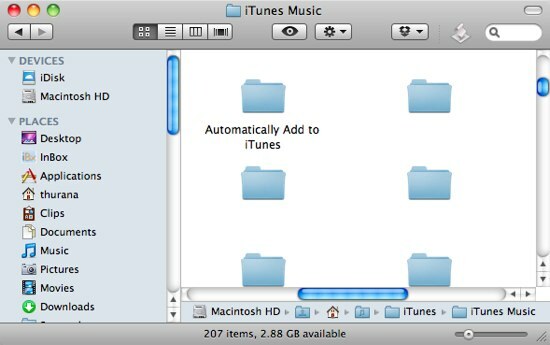
और ड्रॉपबॉक्स की बात करें तो, मेरी कल्पना पहले से ही दूरस्थ रूप से सक्षम होने और आईट्यून्स में गाने जोड़ने की संभावनाओं के साथ पहले से ही जंगली है।
ड्रॉप बॉक्स के साथ Itunes में गाने जोड़ें
 मेरी चाबियों तक जंजीर वाला 2GB USB थंब ड्राइव इतने लंबे समय तक मेरा वफादार साथी रहा है। कई अवसरों पर, यह कंप्यूटर के बीच फ़ाइल स्थानांतरण के लिए मेरा एकमात्र उपकरण है - गाने शामिल हैं।
मेरी चाबियों तक जंजीर वाला 2GB USB थंब ड्राइव इतने लंबे समय तक मेरा वफादार साथी रहा है। कई अवसरों पर, यह कंप्यूटर के बीच फ़ाइल स्थानांतरण के लिए मेरा एकमात्र उपकरण है - गाने शामिल हैं।
मेरा सामना ड्रॉपबॉक्स थम्ब ड्राइव के कार्यभार को थोड़ा कम किया। अब मैं अपनी कुछ फाइलें ड्रॉपबॉक्स फ़ोल्डर में डाल सकता हूं ताकि उन्हें अपने घर के कंप्यूटर और अन्य कंप्यूटर के साथ स्वचालित रूप से सिंक्रनाइज़ किया जा सके। अभी भी काम का आधा हिस्सा बाकी है; मुझे फ़ाइलों को व्यवस्थित करना है और उन्हें ड्रॉपबॉक्स फ़ोल्डर से उनके संबंधित स्थानों पर ले जाना है।
और गाने के मामले में, मुझे अभी भी संगीत लाइब्रेरी में आयात करने के लिए आईट्यून्स का उपयोग करके धुनों को खोलना होगा, क्योंकि आईट्यून्स फ़ोल्डर में एक साधारण कॉपी और पेस्ट बस काम नहीं करता है। सूची में गाने दिखाई देने के बाद, मुझे हार्ड ड्राइव पर किसी कमरे को मुक्त करने के लिए मूल फ़ाइलों को हटाना होगा।
मैक साइड
अब, गानों को दूसरे कंप्यूटरों से आईट्यून्स में ट्रांसफर करने की लंबी प्रक्रिया को कई डिग्री तक सरल बनाया जा सकता है। यहाँ मेरे मैक पर उठाए गए कदम हैं:
- मैंने ड्रॉपबॉक्स फ़ोल्डर के अंदर एक नया फ़ोल्डर (कमांड + शिफ्ट + एन) बनाया हैआईट्यून्स अस्थायी"(यदि आप सोच रहे हैं तो, हाँ, आप नाम बदल सकते हैं, मेरे प्यारे दोस्तों) यह वह जगह है जहाँ मैं उन सभी गानों को रखता हूँ जिन्हें मैं दूसरे कंप्यूटर से सिंक्रोनाइज़ करना चाहता हूँ।

- मैंने ऑटोमेटर खोला और "अंदर कुछ भी स्थानांतरित करने के लिए एक फ़ोल्डर एक्शन बनायाआईट्यून्स अस्थायी"फ़ोल्डर" के लिएस्वचालित रूप से iTunes में जोड़ेंफ़ोल्डर। मेरे द्वारा चुने गए कार्य "खोजक आइटम खोजें" तथा "खोजक आइटम ले जाएँ“. मैंने वहां जो कुछ भी फेंका उसमें सब कुछ शामिल करने के लिए फिल्टर सेट किया।
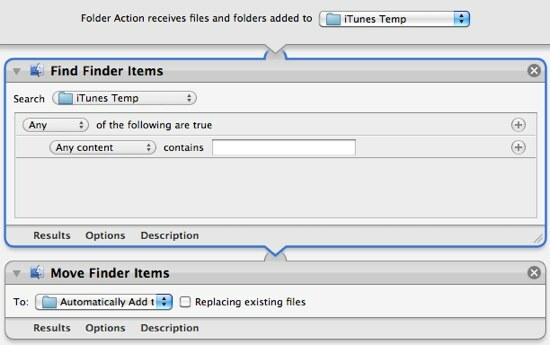
बस कुछ छोटे नोट: "स्वचालित रूप से iTunes में जोड़ें"आपके मैक पर ड्रॉपबॉक्स फ़ोल्डर के अंदर का फ़ोल्डर काम नहीं करता है क्योंकि यह विंडोज मशीन द्वारा पहचाने जाने योग्य नहीं है। यदि आप की एक प्रति के मालिक हैं अखरोट, आप इसे ऑटोमेकर के बजाय उपयोग कर सकते हैं।
विंडोज साइड
क्या होगा अगर आप विंडोज में iTunes में गाने जोड़ना चाहते हैं? क्या हम इस प्रक्रिया को दोहरा सकते हैं? हाँ सचमुच। और बुनियादी व्यवस्था समान है:
- बनाओ "आईट्यून्स अस्थायीड्रॉपबॉक्स फ़ोल्डर के अंदर "फ़ोल्डर"।
- "अंदर फ़ाइलें ले जाएँ"आईट्यून्स अस्थायी"फ़ोल्डर" के लिएस्वचालित रूप से iTunes में जोड़ेंफ़ोल्डर। स्वचालित रूप से ऐसा करने के लिए, आपको ऑटोमेटर या हेज़ेल के समान आवेदन से मदद की आवश्यकता है। एक पुराना ऐप है जिसे मैंने कॉल किया था फाइल मूवर जो अपने मैक समकक्षों के रूप में अच्छा नहीं है, लेकिन यह काम कर देगा।
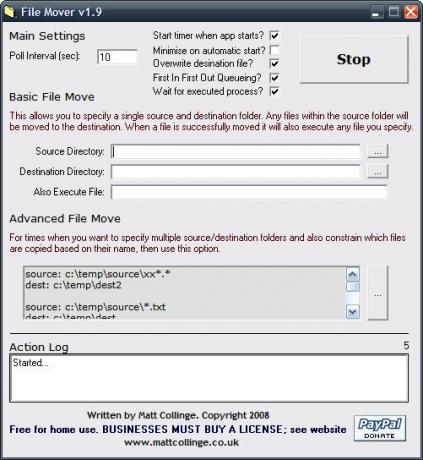
इस ऐप को कुछ समय के लिए अपडेट नहीं किया गया है, लेकिन मैंने इसे बिना किसी समस्या के XP पर आज़माया।
लपेटें
निष्कर्ष में, iTunes में गाने जोड़ने के लिए ऊपर बताए गए चरण आपके iTunes जीवन को इतना आसान बना देंगे। कोई भी गाना जो आपने अंदर डाला हो ”आईट्यून्स अस्थायी"किसी भी कंप्यूटर से फ़ोल्डर - स्थानीय या दूरस्थ रूप से - स्वचालित रूप से आपके iTunes गीत सूची में दिखाई देगा। कोई टिड्डन आवश्यक नहीं है।
हमेशा की तरह, किसी भी विचार, राय, शेख़ी, कुछ भी - को नीचे टिप्पणी में फेंक दें।
एक इंडोनेशियाई लेखक, स्व-घोषित संगीतकार और अंशकालिक वास्तुकार; जो अपने ब्लॉग SuperSubConscious के माध्यम से एक समय में दुनिया को एक बेहतर स्थान बनाना चाहता है।
